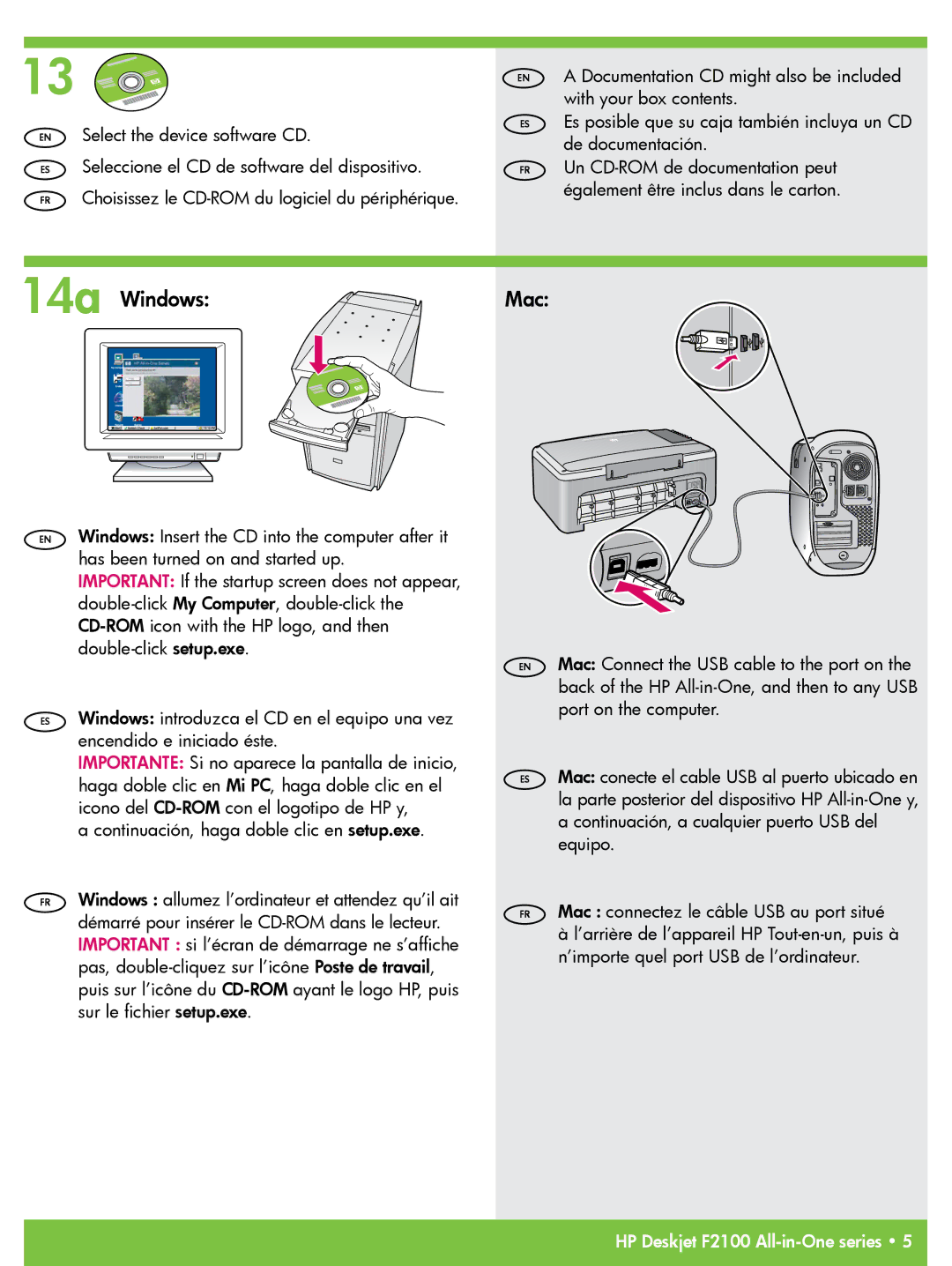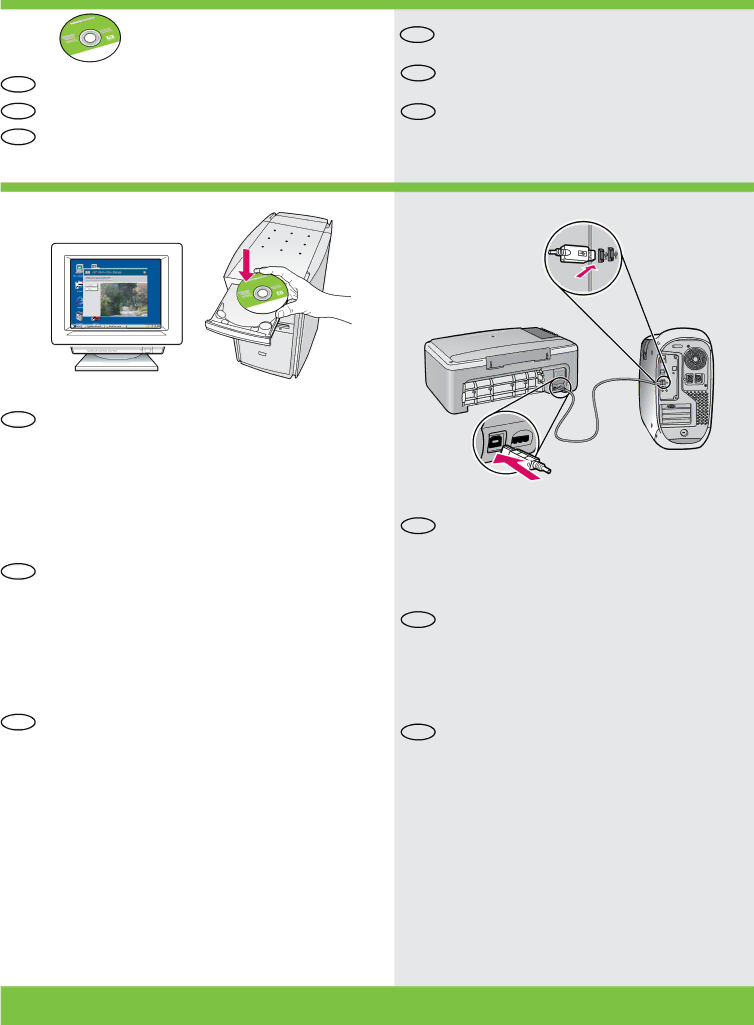
13 |
| EN |
|
| |
| Select the device software CD. | ES |
EN |
| |
ES | Seleccione el CD de software del dispositivo. | FR |
FR Choisissez le
A Documentation CD might also be included with your box contents.
Es posible que su caja también incluya un CD de documentación.
Un
14a Windows: | Mac: |
EN Windows: Insert the CD into the computer after it has been turned on and started up.
IMPORTANT: If the startup screen does not appear,
ES Windows: introduzca el CD en el equipo una vez encendido e iniciado éste.
IMPORTANTE: Si no aparece la pantalla de inicio, haga doble clic en Mi PC, haga doble clic en el icono del
a continuación, haga doble clic en setup.exe.
FR Windows : allumez l’ordinateur et attendez qu’il ait démarré pour insérer le
EN Mac: Connect the USB cable to the port on the back of the HP
ES Mac: conecte el cable USB al puerto ubicado en la parte posterior del dispositivo HP
FR Mac : connectez le câble USB au port situé à l’arrière de l’appareil HP